Створення видаткової товарної накладної
У модулі Видаткові товарні накладні у полі Журнал обирається журнал, з яким працюватиме користувач та в якому буде створений документ.
Вікна створення видаткової накладної відрізняються в десктопній версії і в WEB-версії.
Вікно документу Видаткова товарна накладна в десктопній версії.
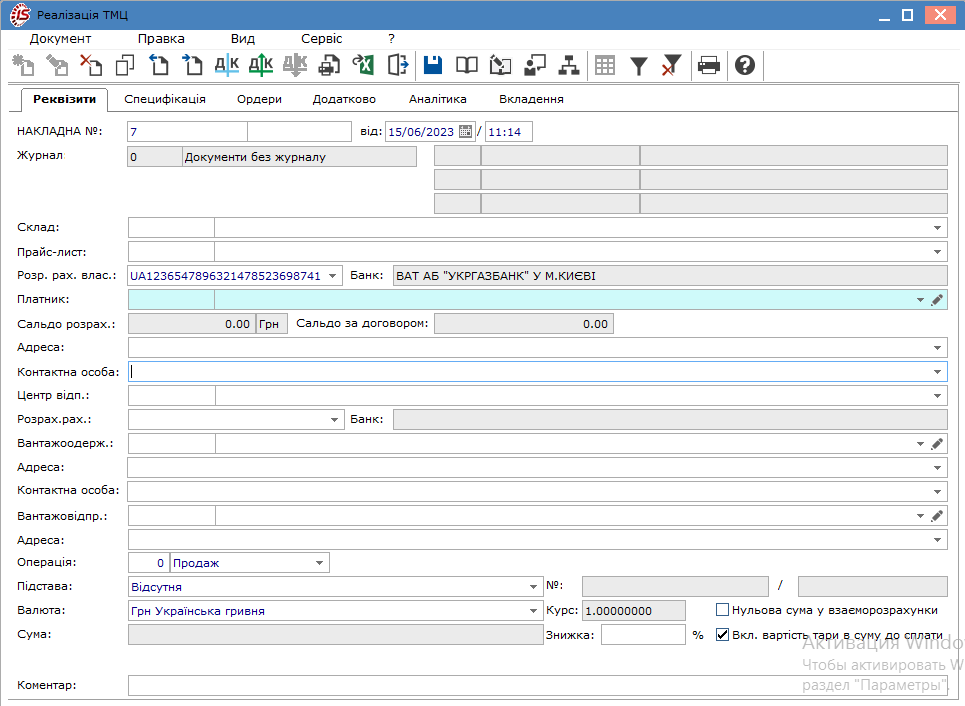
Вікно документу Прибуткова товарна накладна у WEB-версії
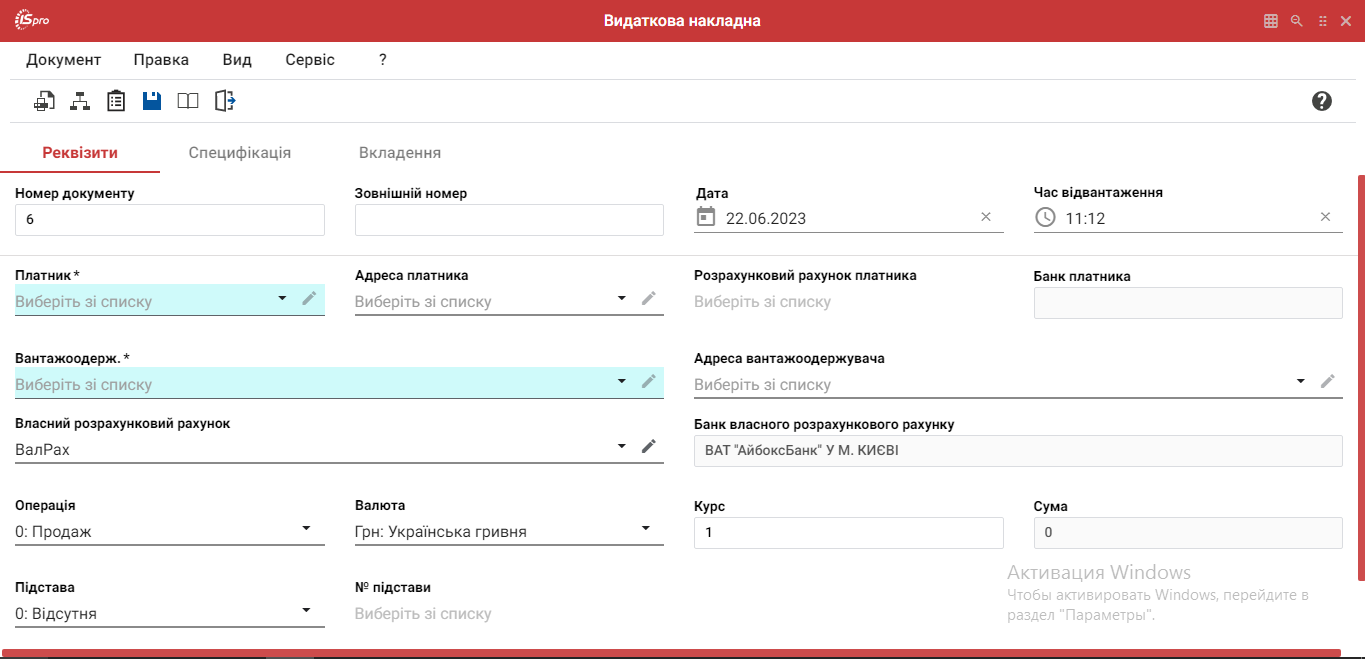
Розглянемо створення видаткової накладної у десктопній версії.
У вікні Реалізація ТМЦ інформація розміщена на вкладках Реквізити, Специфікація, Ордери, Вкладення, які в системі є типовими для даного документу. Закладки Додатково і Аналітика створені для додаткових полів користувача, які додаються за вимогою користувача у разі необхідності додати до документу особливу інформацію.
На вкладці Реквізити вікна Реалізація ТМЦ заповнюються наступні поля:
- НАКЛАДНА № – поле заповнюється користувачем або автоматично, якщо в модулі Налаштування встановлена позначка автонумерації для відповідного документа;
- від - вводиться дата документа на продаж, за замовченням – поточна дата створення документу;
- Журнал – за замовчуванням в налаштуванні вказано Документи без журналу. Для розміщення документів в призначені для користувача журнали необхідно вказати в даному полі доступний журнал;
- Склад – зазначається склад, з якого буде проведено списання запасів. По пункту меню
Правка / Викликати довідник ТМЦ (клавіша F3, за допомогою піктограми на
панелі інструментів
 ,
шляхом натискання на кнопку зі стрілкою (
,
шляхом натискання на кнопку зі стрілкою ( )) заповнюється з довідника місць зберігання. Зазначення складу є
обов'язковим. Це поле заповнюється за замовчуванням відповідно до налаштування користувача.
Дозволена робота з виробничим складом;
)) заповнюється з довідника місць зберігання. Зазначення складу є
обов'язковим. Це поле заповнюється за замовчуванням відповідно до налаштування користувача.
Дозволена робота з виробничим складом; - Прайс-лист – по пункту меню Правка / Викликати довідник ТМЦ (клавіша
F3, за допомогою піктограми на панелі інструментів
 , шляхом натискання на кнопку зі
стрілкою (
, шляхом натискання на кнопку зі
стрілкою ( ))
вибирається прейскурант для виставлення цін;
))
вибирається прейскурант для виставлення цін; - Розрахунковий рахунок власника – заповнюються автоматично з картки підприємства основний розрахунковий рахунок. При необхідності вибирається інший розрахунковий рахунок з довідника Банківських реквізитів підприємства;
- Платник – по пункту меню Правка / Викликати довідникТМЦ (клавіша
F3, за допомогою піктограми на панелі інструментів
 , шляхом натискання на кнопку зі
стрілкою (
, шляхом натискання на кнопку зі
стрілкою ( ))
заповнюються шляхом вибору з довідника контрагентів;
))
заповнюються шляхом вибору з довідника контрагентів;
- Сальдо розрахунків – в цьому рядку Комплекс автоматично виведе сальдо розрахунків з обраним покупцем;
- Адреса, Контактна особа, Розрахунковий рахунок – заповнюються автоматично з картки контрагента, зазначеного у полі Платник;
- Центр відповідальності – центр відповідальності. Заповнюється з довідника
Загальні довідники / Центри відповідальності по пункту меню Правка / Викликати
довідникТМЦ (клавіша F3, за допомогою піктограми на панелі інструментів
 , шляхом натискання на
кнопку зі стрілкою (
, шляхом натискання на
кнопку зі стрілкою ( ));
)); - Вантажоодержувач – по пункту меню Правка / Викликати довідник ТМЦ (клавіша
F3, за допомогою піктограми на панелі інструментів
 , шляхом натискання на кнопку зі
стрілкою (
, шляхом натискання на кнопку зі
стрілкою ( ))
заповнюються шляхом вибору з довідника. За замовчуванням, після вибору одержувача поле
Вантажоодержувач заповнюється тим самим значенням автоматично;
))
заповнюються шляхом вибору з довідника. За замовчуванням, після вибору одержувача поле
Вантажоодержувач заповнюється тим самим значенням автоматично; - Адреса – заповнюються автоматично з картки контрагента, зазначеного у полі Вантажоодержувач. Якщо в картці контрагента введено кілька адрес, вибирається необхідна адреса;
- Контактна особа – заповнюються автоматично з картки контрагента, зазначеного у полі Вантажоодержувач або дані вносяться користувачем;
- Вантажовідправник – заповнюється із довідника контрагентів, що викликається по
пункту меню Правка / Викликати довідник ТМЦ (клавіша F3, за допомогою
піктограми на панелі інструментів
 , шляхом натискання на кнопку зі стрілкою (
, шляхом натискання на кнопку зі стрілкою ( ));
)); - Адреса – заповнюються автоматично з картки контрагента, зазначеного у полі Вантажовідправник. Якщо в картці контрагента введено кілька адрес, вибирається необхідна адреса;
- Операція – зі списку вибирається необхідний вид операції Види операцій, що оформлюються видатковою товарною накладною;
- Підстава – заповнюється зі списку (Відсутня, Договір, Рахунок, Замовлення), вибирається документ, який є підставою для формування документа відвантаження. Параметр не є обов’язковим. При виборі документа-підстави специфікація заповнюється автоматично відповідно до специфікації підстави, в реквізитах накладної автоматично вказується Номер і Дата документа-підстави;
- Валюта документа – заповнюється шляхом вибору з довідника по пункту меню Правка
/ Викликати довідник ТМЦ (клавіша F3, за допомогою піктограми на панелі
інструментів –
 , шляхом
натискання на кнопку зі стрілкою (
, шляхом
натискання на кнопку зі стрілкою ( )). Якщо обраний документ-підстава, валюта за замовчанням
встановлюється по документу-підставі;
)). Якщо обраний документ-підстава, валюта за замовчанням
встановлюється по документу-підставі; - Курс валюти документа – заповнюється автоматично при виборі валюти з довідника курсів. Редагування поля Курс проводиться тільки в довіднику Курсів валют системи Загальні довідники;
- параметр Нульова сума у взаєморозрахунки – при включеній позначці для даного документа, він потрапляє під взаєморозрахунки одним записом з нульовою сумою і датою документа незалежно від суми документа, наявності ордерів по ньому та ін.;
- Сума документа – заповнюється автоматично після заповнення вкладки Специфікація;
- Знижка – в полі вказується відсоток знижки, значення у %;
- параметр Включати вартість тари в суму до сплати – при встановленій позначці для даного документа вартість зворотної тари буде включена в суму до сплати;
- Оплата – по пункту меню Правка / Викликати довідник ТМЦ (клавіша F3
або шляхом натискання на кнопку зі стрілкою (
 )) обирається спосіб оплати: Готівка або
Безготівкові розрахунки;
)) обирається спосіб оплати: Готівка або
Безготівкові розрахунки; - Термін оплати – зазначається термін одержання оплати за відвантажений товар;
- Коментар – заповнюється довільною інформацією і доступний для коригування в закритому для модифікації документі.
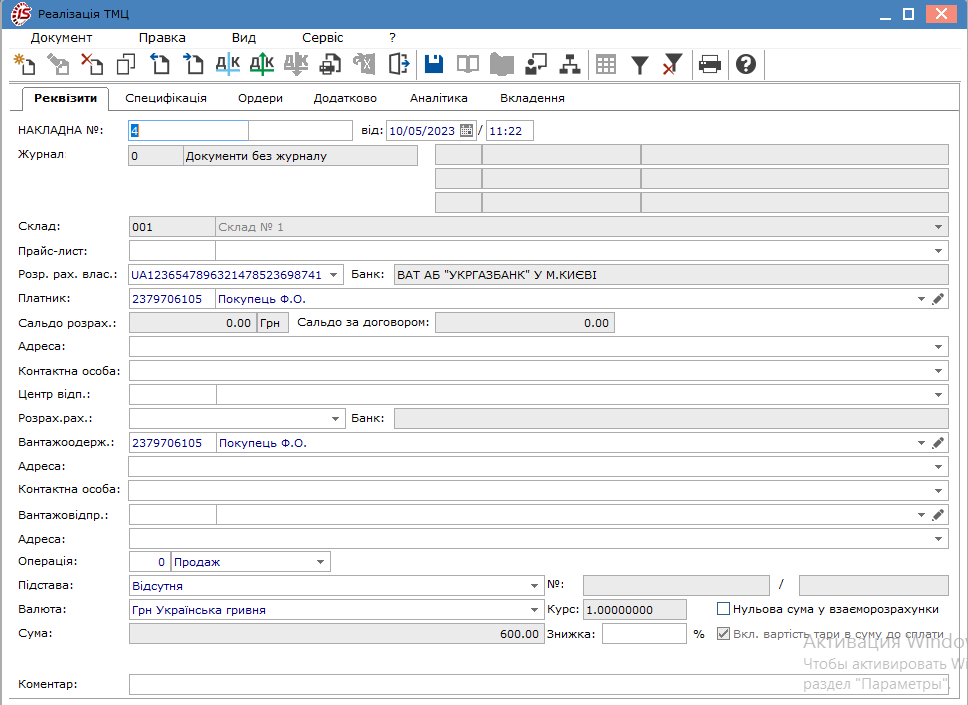
На вкладці Специфікація заповнюються рядки специфікації документа. Вибір рядків Специфікації проводиться з номенклатурного довідника методом одиничного або групового введення (див.Робота зі специфікацією документа).
За замовчуванням для розрахунку податків в документі встановлюється податкова модель відповідно до налаштування параметра Податкова модель. Якщо розрахунок податків в даному документі проводиться по податковій моделі, вона вказується в полі Податки, розташованому у верхній частині специфікації, вибравши її з довідника податкових моделей.
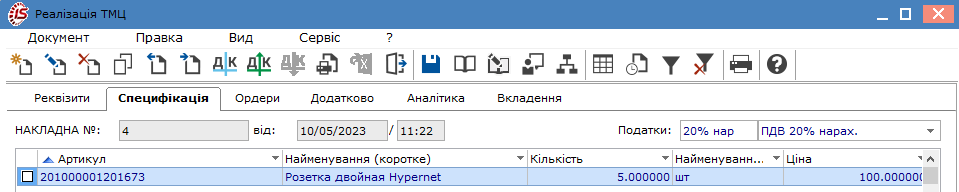
На вкладці Ордери відображаються дані про видатковий складський ордер, за яким відбулось списання реалізованих запасів зі складу. Створення видаткового ордеру розглядається за посиланням Формування похідних документів у Видатковій накладній.
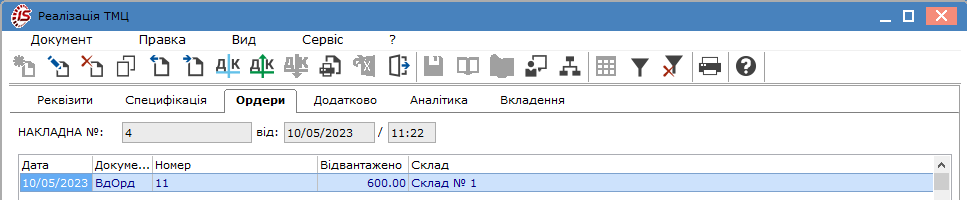
Вкладка Додатково, якщо вона присутня у видатковій накладній, призначена для відображення інформації про перевезення реалізованого товару і містить такі поля:
- Подорожній лист № – по клавіші F3 або шляхом натискання на кнопку зі
стрілкою (
 ) вказується номер
подорожнього листа, що створюється в підсистемі Облік автотранспорту;
) вказується номер
подорожнього листа, що створюється в підсистемі Облік автотранспорту; - Автопідприємство – заповнюється автоматично з документом Подорожній лист;
- Вид перевезення – вказується користувачем вид або спосіб перевезення номенклатури;
- Умов.доставки – обирається значення зі списку Самовивезення або Централізований. Заповнюється зі списку. Централізовані умови доставляння зазначаються у випадку, якщо документ відвантаження буде задіяний при формуванні подорожніх листів в системі Облік автотранспорту;
- Маршрут – по клавіші F3 або шляхом натискання на кнопку зі стрілкою (
 ) вказується номер маршруту, що
створюється в підсистемі Облік автотранспорту та зазначається Номер
їздки;
) вказується номер маршруту, що
створюється в підсистемі Облік автотранспорту та зазначається Номер
їздки; - Номер поїздки – інформаційне поле, заповнюється користувачем довільним цифровим виразом;
- Водій та Автомобіль – поля заповнюється автоматично з вказаного документу Подорожній лист;
- Причіп 1, Причіп 2 – зазначаються у разі наявності причепів;
- Доручення – зазначається номер доручення та дата, що виписане на довірену особу, що зазначається в полі ПІБ дов. особи;
- Паспортні дані – заповнюються паспортні дані дорученої особи.
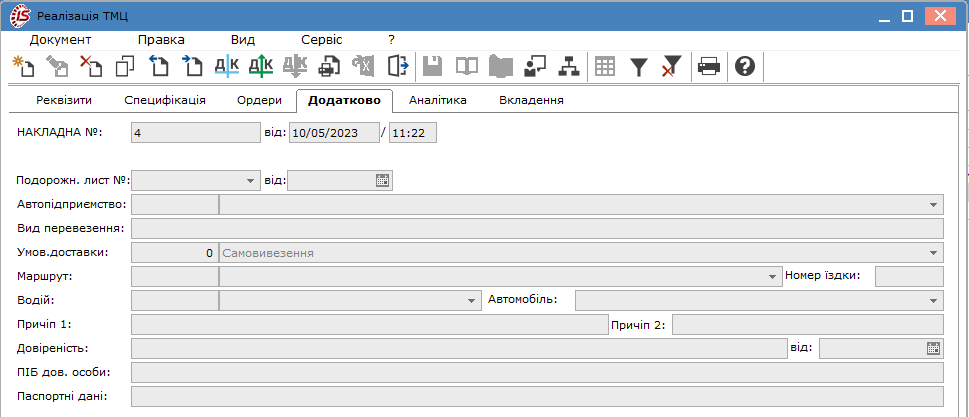
На вкладці Вкладення прикріплюються файли до поточного документа (див. розділ Вкладення у документи).

Формування проводок по документу і проведення операції до Головної книги виконується за загальними правила, що розглядається за посиланнями Формування проводок, Проведення документів в Головну книгу/Головний журнал.
